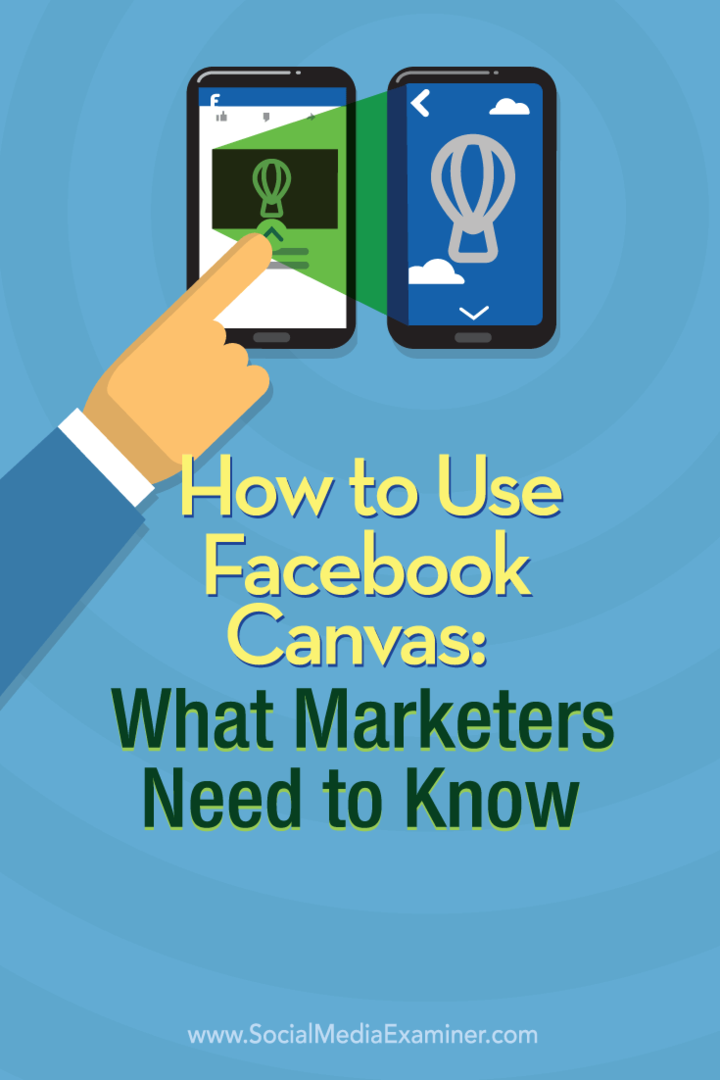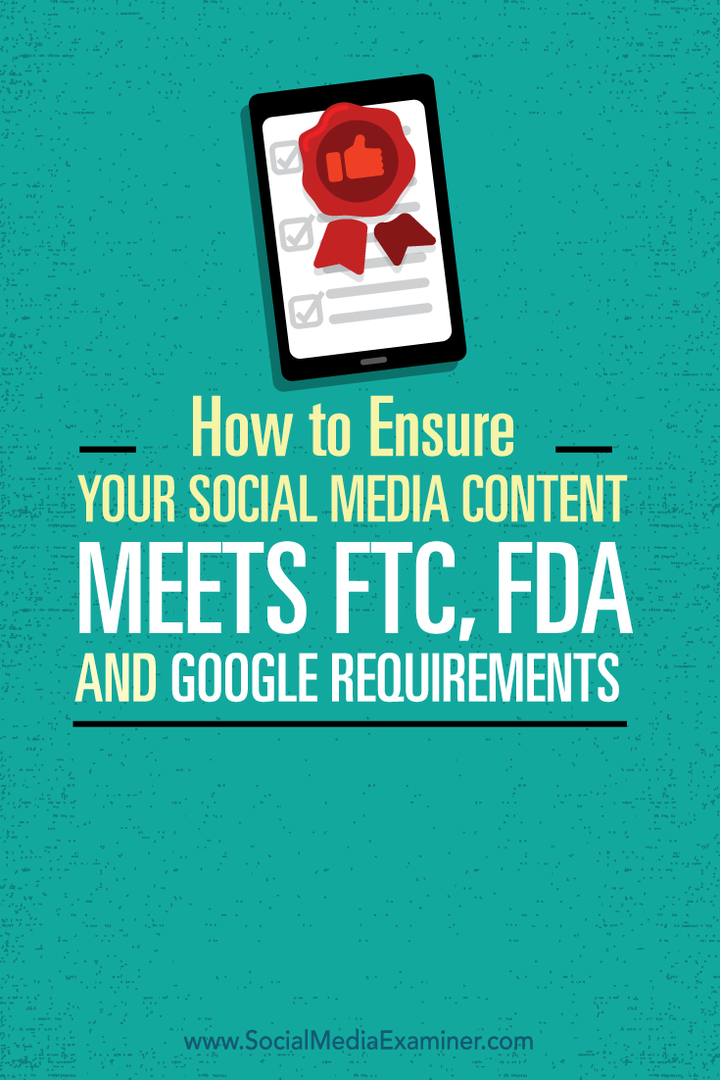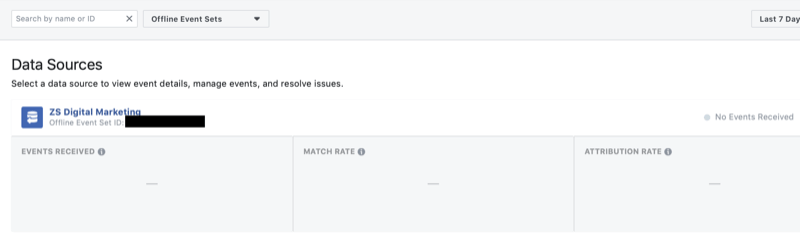Πώς να χρησιμοποιήσετε τη δυνατότητα λίστας ανάγνωσης Safari στο iPhone
βασικά στοιχεία για το I Phone μήλο Iphone Ήρωας / / April 23, 2021

Τελευταία ενημέρωση στις

Εάν θέλετε να αποθηκεύσετε άρθρα για ανάγνωση αργότερα, υπάρχουν διαφορετικές επιλογές για την επιφάνεια εργασίας σας όπως το Pocket, Συλλογές Microsoft Edgeή το πρόσφατα λανσάρισμα Λίστα ανάγνωσης για το Google Chrome. Τι γίνεται όμως στο iPhone σας; Λοιπόν, το δροσερό είναι ότι το Safari διαθέτει μια ενσωματωμένη δυνατότητα Λίστα Αναζήτησης. Δείτε πώς μπορείτε να το χρησιμοποιήσετε για να αποθηκεύσετε άρθρα για ανάγνωση αργότερα.
Χρησιμοποιήστε τη Λίστα ανάγνωσης του Safari στο iPhone
Για να ξεκινήσετε, ξεκινήστε το Safari στο iPhone ή το iPad σας και περιηγηθείτε στο άρθρο που θέλετε να αποθηκεύσετε για να διαβάσετε αργότερα. Στη συνέχεια, από τη γραμμή εργαλείων, κάντε κλικ στο Μερίδιο κουμπί. Στη συνέχεια, από το μενού που εμφανίζεται, πατήστε στο "Προσθήκη στη λίστα ανάγνωσηςΚουμπί.
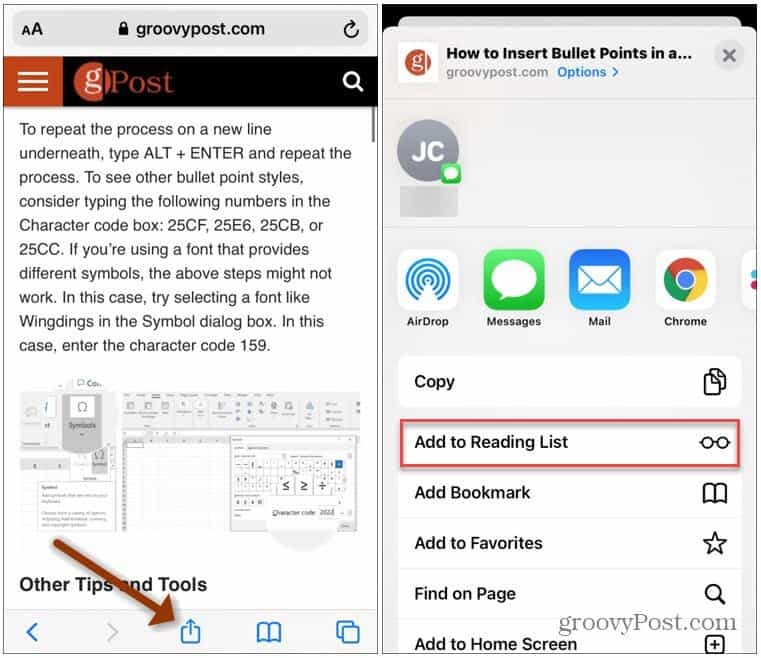
Εναλλακτικά, μπορείτε να πατήσετε παρατεταμένα το κουμπί Σελιδοδείκτες από τη γραμμή εργαλείων. Στη συνέχεια, πατήστε "Προσθήκη στη λίστα ανάγνωσηςΑπό το μενού που εμφανίζεται.
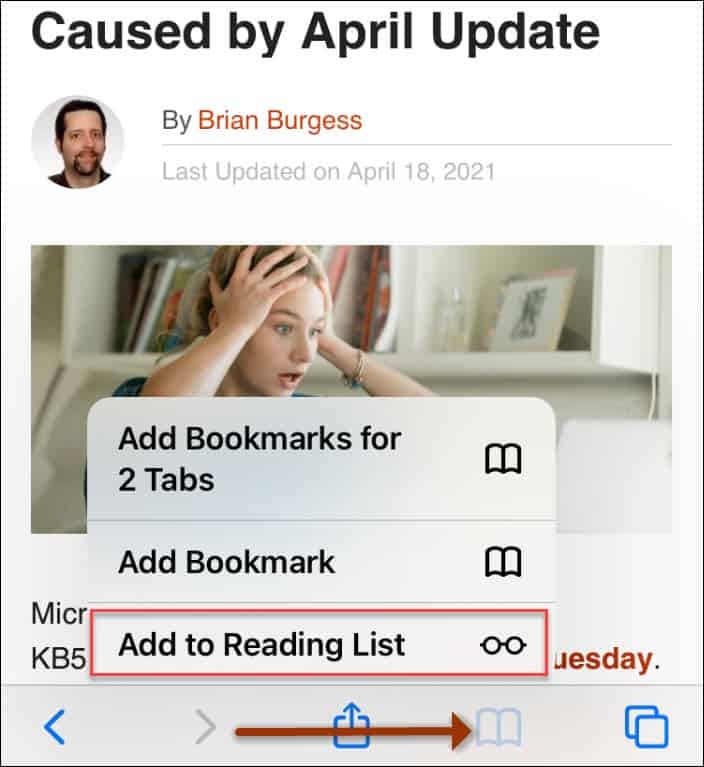
Αξίζει επίσης να σημειωθεί ότι μπορείτε να πατήσετε παρατεταμένα έναν σύνδεσμο σε ένα άρθρο. Στη συνέχεια, θα εμφανιστεί μια προεπισκόπηση της συνδεδεμένης σελίδας. Και μπορείτε να πατήσετε Προσθήκη στη λίστα ανάγνωσης από το μενού επιλογών που εμφανίζεται.
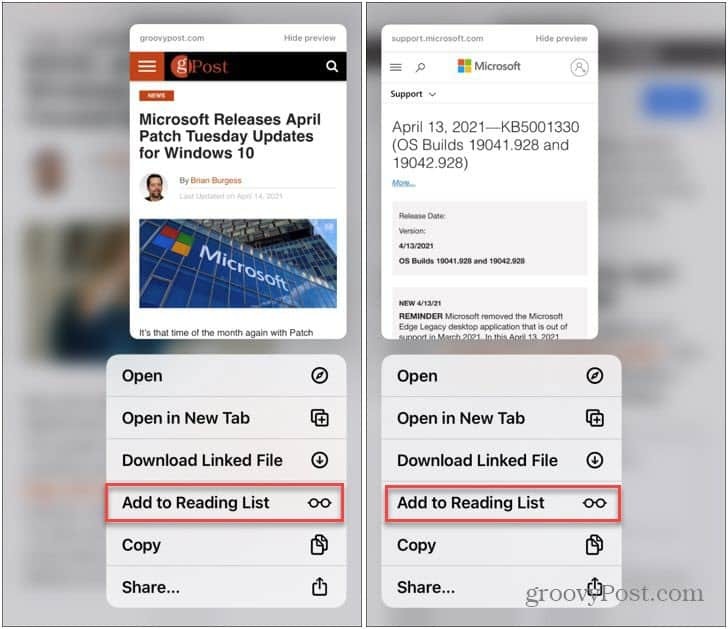
Πατήστε παρατεταμένα έναν σύνδεσμο σε ένα άρθρο για να λάβετε μια οθόνη προεπισκόπησης αυτού. Στη συνέχεια, χρησιμοποιήστε την επιλογή Προσθήκη στη Λίστα ανάγνωσης.
Σημείωση: Μόλις ένα άρθρο αποθηκευτεί στη Λίστα ανάγνωσης στο iPhone, συγχρονίζεται με το Safari σε Mac και iPad. Στη συνέχεια, μπορείτε να το διαβάσετε από διαφορετική συσκευή όταν έχετε χρόνο να το κάνετε.
Βρείτε τη λίστα ανάγνωσής σας
Για πρόσβαση στα άρθρα που αποθηκεύσατε με την πάροδο του χρόνου, πατήστε το Εικονίδιο σελιδοδεικτών από τη γραμμή εργαλείων στο κάτω μέρος του προγράμματος περιήγησης. Στη συνέχεια, για να μεταβείτε στη λίστα αποθηκευμένων άρθρων, πατήστε το κουμπί Λίστα ανάγνωσης. Μοιάζει με ένα ζευγάρι γυαλιά στη μέση των διαθέσιμων καρτελών. Απλώς αγγίξτε ένα άρθρο για να το διαβάσετε στο Safari.
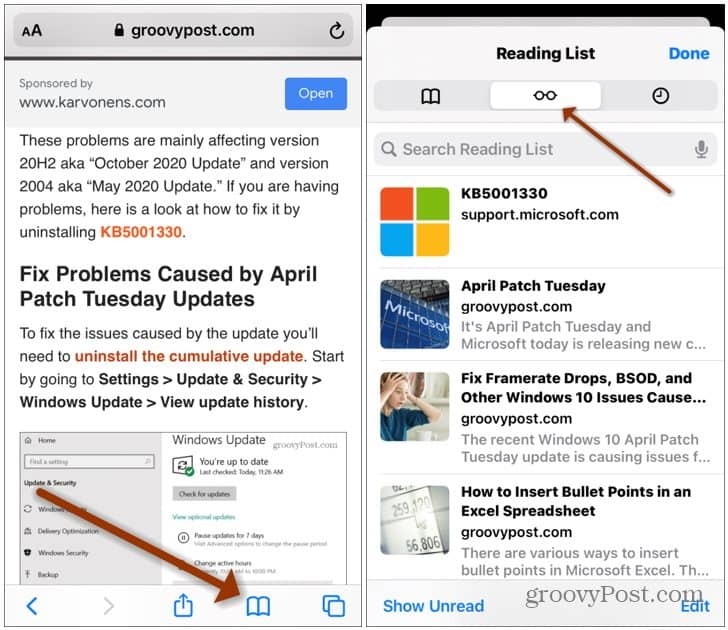
Λίστα ανάγνωσης σε Mac
Εκκινήστε το Safari στο Mac σας και κάντε κλικ στο κουμπί Λίστα ανάγνωσης από τη γραμμή εργαλείων στην αριστερή πλευρά.
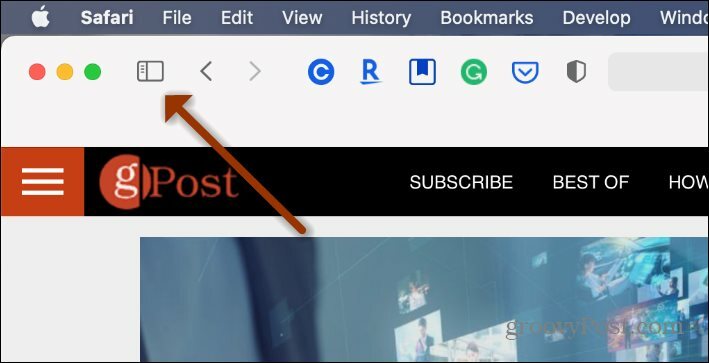
Αυτό θα ανοίξει τη λίστα όπου μπορείτε να κάνετε κλικ για να διαβάσετε ένα άρθρο. Κάντε κλικ στο «κουμπί γυαλιών» και επιλέξτε το άρθρο που θέλετε να διαβάσετε.
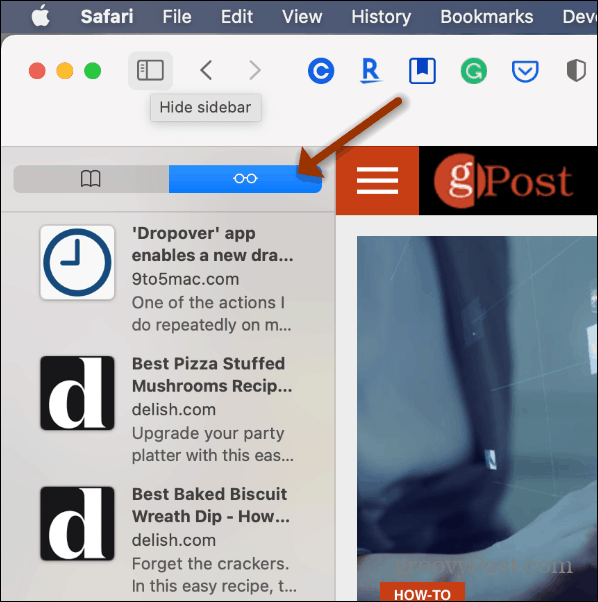
Διαγραφή άρθρων από τη λίστα ανάγνωσης
Όταν τελειώσετε με ένα άρθρο στη Λίστα ανάγνωσής σας, σύρετε προς τα αριστερά στο άρθρο και μετά πατήστε Διαγράφω. Για να διαγράψετε πολλές σελίδες στη λίστα, πατήστε το Επεξεργασία κουμπί στο κάτω μέρος της σελίδας. Στη συνέχεια, επιλέξτε τα άρθρα που θέλετε να καταργήσετε και πατήστε το Διαγράφω κουμπί.

Αποθήκευση άρθρου για προβολή εκτός σύνδεσης
Μπορείτε επίσης να αποθηκεύσετε άρθρα στη λίστα σας για ανάγνωση ενώ είστε εκτός σύνδεσης. Αυτό είναι βολικό όταν έχετε περιορισμένη ή καθόλου συνδεσιμότητα δεδομένων. Εάν θέλετε να αποθηκευτούν όλα τα άρθρα για ανάγνωση εκτός σύνδεσης, μεταβείτε στη διεύθυνση Ρυθμίσεις> Safari. Στη συνέχεια, μετακινηθείτε προς τα κάτω στην ενότητα "Λίστα ανάγνωσης" και μεταβείτε στο Αυτόματη αποθήκευση εκτός σύνδεσης διακόπτης.
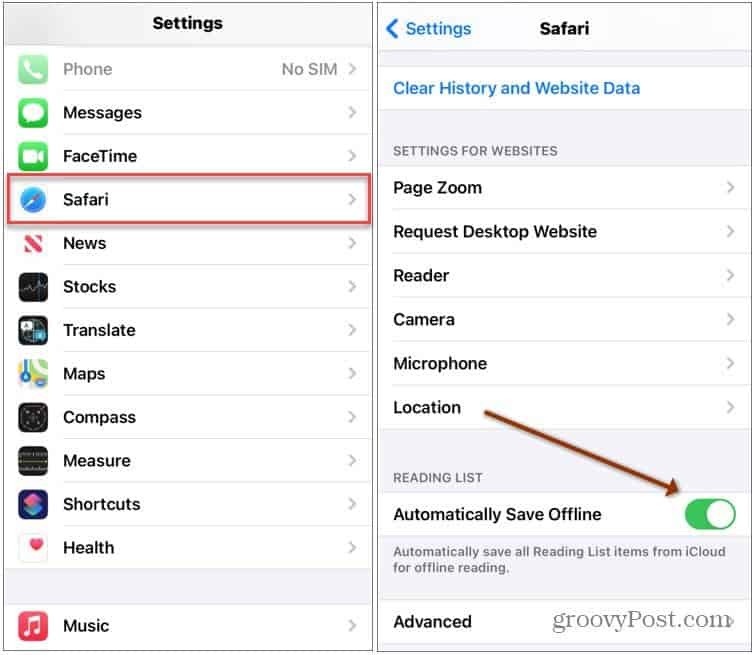
Εάν ενδιαφέρεστε για άλλους τρόπους εργασίας με το Safari σε Mac καθώς και iOS, ρίξτε μια ματιά πώς να χρησιμοποιείτε αυτόματα το Safari's Reader View και πώς να εξατομικεύστε την αρχική σελίδα του Safari σε Mac.
Πώς να εκκαθαρίσετε το Google Chrome Cache, Cookies και Ιστορικό περιήγησης
Το Chrome κάνει εξαιρετική δουλειά για την αποθήκευση του ιστορικού περιήγησης, της προσωρινής μνήμης και των cookie για τη βελτιστοποίηση της απόδοσης του προγράμματος περιήγησής σας στο διαδίκτυο. Είναι πώς να ...
Αντιστοίχιση τιμών εντός καταστήματος: Πώς να λάβετε τιμές στο Διαδίκτυο ενώ ψωνίζετε στο κατάστημα
Η αγορά στο κατάστημα δεν σημαίνει ότι πρέπει να πληρώσετε υψηλότερες τιμές. Χάρη στις εγγυήσεις που ταιριάζουν με τις τιμές, μπορείτε να λάβετε εκπτώσεις στο διαδίκτυο ενώ ψωνίζετε σε ...
Πώς να δώσετε συνδρομή Disney Plus με ψηφιακή δωροκάρτα
Εάν απολαμβάνετε το Disney Plus και θέλετε να το μοιραστείτε με άλλους, δείτε πώς μπορείτε να αγοράσετε μια συνδρομή Disney + Gift για ...
Ο οδηγός σας για κοινή χρήση εγγράφων στα Έγγραφα Google, τα φύλλα και τις διαφάνειες
Μπορείτε εύκολα να συνεργαστείτε με τις εφαρμογές που βασίζονται στον Ιστό της Google. Αυτός είναι ο οδηγός σας για κοινή χρήση στα Έγγραφα Google, τα Φύλλα και τις Παρουσιάσεις με τα δικαιώματα ...